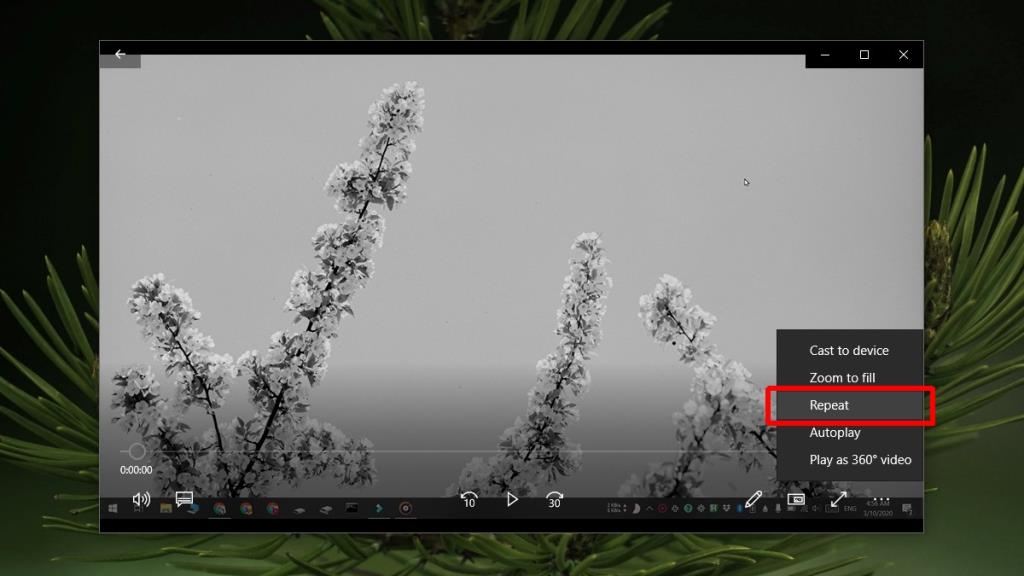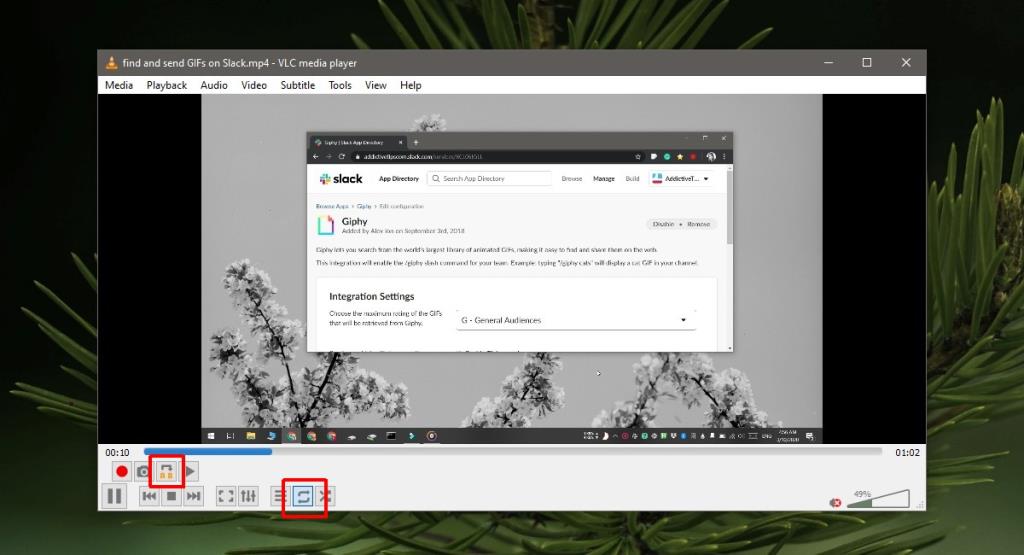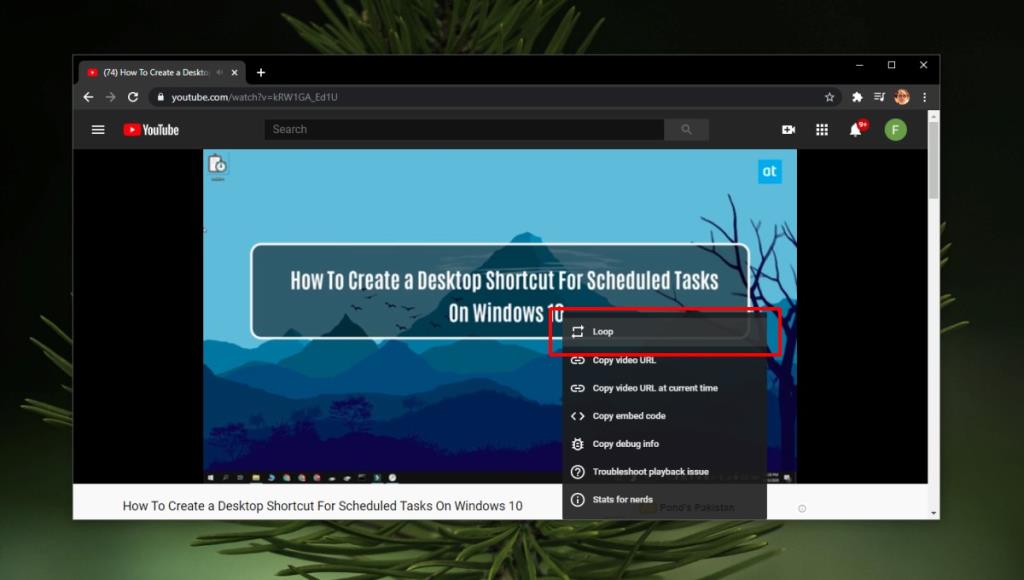Phát lại theo vòng lặp, cho dù đó là cho một tệp đơn lẻ hay cho toàn bộ danh sách phát, là một tính năng bạn sẽ tìm thấy trên các trình phát âm thanh. Sẽ rất hợp lý nếu bạn để nó trên trình phát video vì video thường không được phát theo vòng lặp. Điều đó nói rằng, nếu bạn đang chiếu lên màn hình và cần video để phát lặp lại, bạn cần một trình phát video hỗ trợ tính năng này.
Phát video lặp lại trên Windows 10
Có ba cách khác nhau để bạn có thể phát video lặp lại.
1. Chơi với ứng dụng Phim & TV
Ứng dụng Phim & TV có tính năng vòng lặp, điều này gây ngạc nhiên khi xem xét mức độ cơ bản của ứng dụng.
- Mở video bạn muốn phát trong ứng dụng Phim & TV.
- Nhấp vào nút tùy chọn khác trên thanh điều khiển ở dưới cùng.
- Từ menu, chọn Lặp lại.
- Video sẽ phát, đối với một trường hợp đó, lặp lại cho đến khi bạn đóng ứng dụng hoặc phát một video khác trong đó.
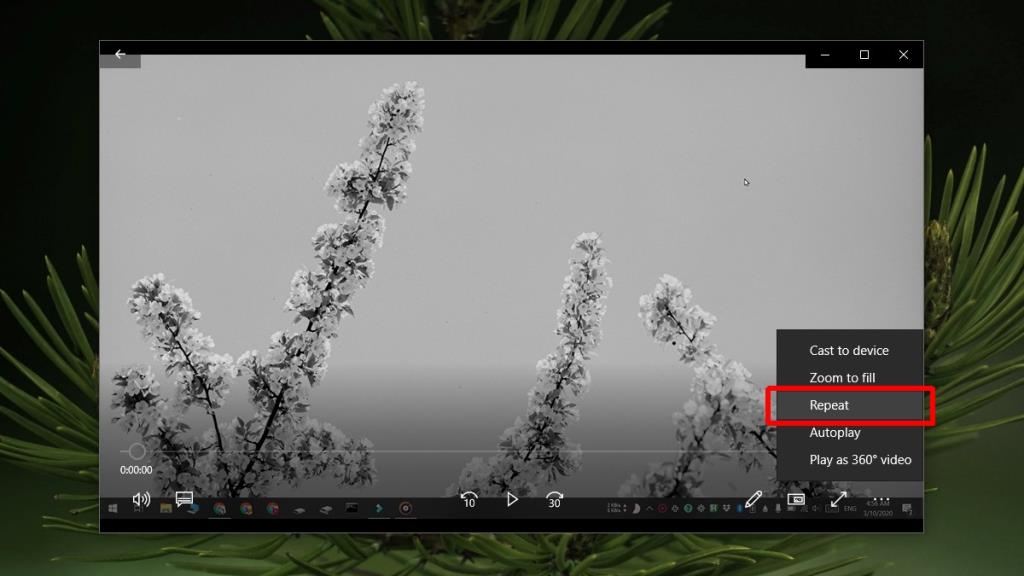
2. Lặp lại một phần của video
Nếu bạn chỉ cần lặp lại một phần của video dài hơn, bạn cần một ứng dụng nâng cao hơn như trình phát VLC.
- Cài đặt trình phát VLC.
- Mở video trong trình phát VLC.
- Đi tới Xem> Điều khiển nâng cao.
- Nhấp vào nút mũi tên kép để lặp lại toàn bộ video.
- Nhấp vào nút có AB và một mũi tên trên đầu nó.
- Chữ A sẽ chuyển sang màu cam để chỉ ra điểm bắt đầu mà video sẽ bắt đầu lặp lại.
- Nhấp vào điểm trong video mà bạn muốn lặp lại video và nhấp lại vào nút AB đó . Chữ B sẽ chuyển sang màu cam để cho biết nó đã đăng ký điểm cuối của vòng lặp.
- Phát video và video sẽ phát cho đến khi vòng lặp bắt đầu và được lặp lại từ thời điểm đó trở đi.
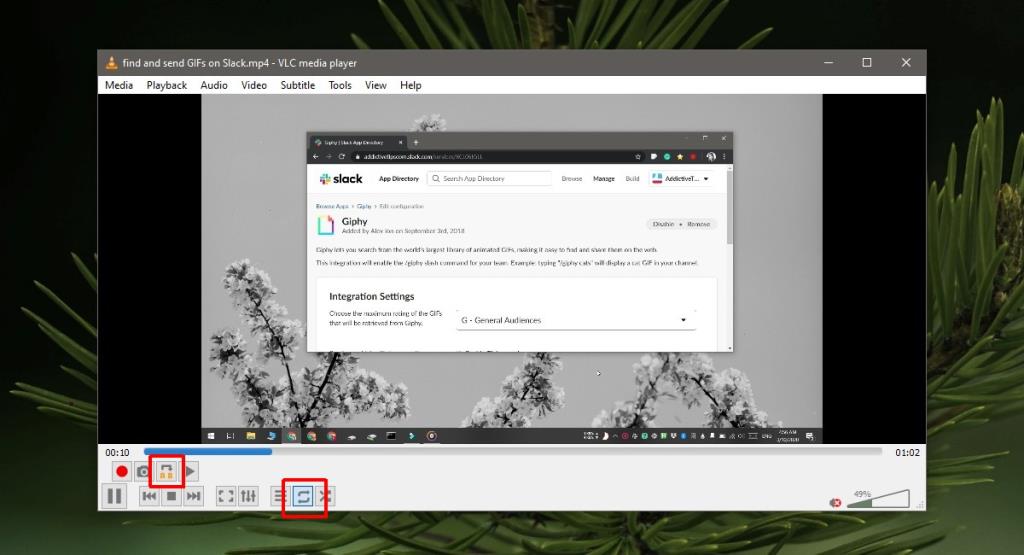
3. Tải lên YouTube
YouTube có một tính năng vòng lặp. Nếu không thích tải video lên YouTube, bạn có thể sử dụng tính năng lặp lại bản gốc của nó.
- Truy cập YouTube và tải lên video bạn muốn phát.
- Phát video và nhấp chuột phải vào bên trong phát.
- Chọn Vòng lặp từ menu ngữ cảnh.
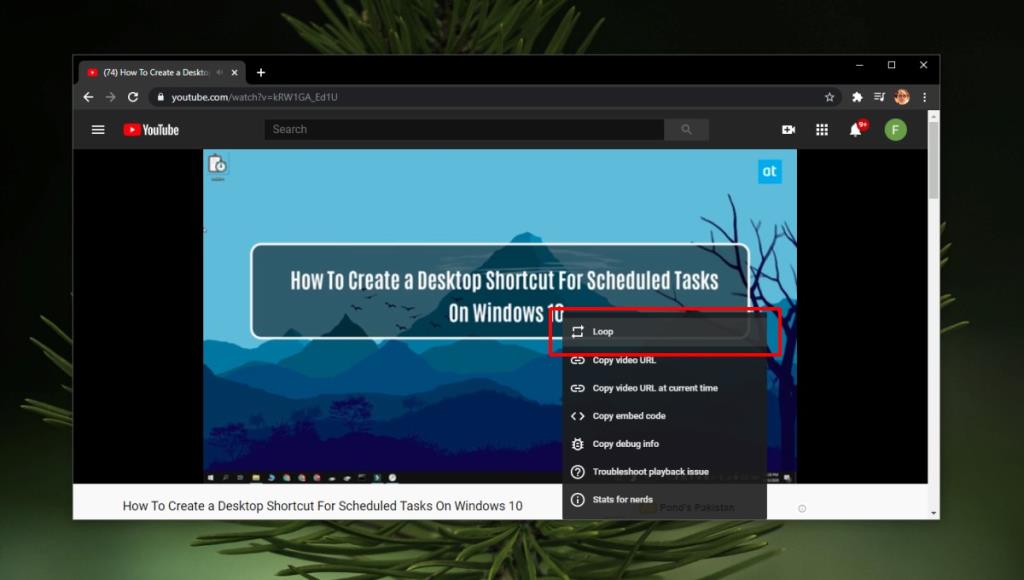
Sự kết luận
Windows 10 có khả năng chiếu lên tất cả các loại màn hình; bạn có thể kết nối hệ thống với TV, máy chiếu và màn hình không dây nhưng nó không cung cấp bất kỳ thứ gì khác ngoài khả năng kết nối. Không có ứng dụng nào cho phép bạn điều khiển trình chiếu theo bất kỳ cách nào, đó là lý do tại sao bạn sẽ cần ứng dụng của bên thứ ba để phát video lặp lại trên màn hình lớn.